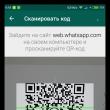Sayt bo'limlari
Muharrir tanlovi:
- Rossiya real vaqtdagi kemalar harakati xaritasida Marina harakati
- Ommaviy tashuvchining joylashuvi
- Ijrochi "Robot" Chiziqli algoritmlar
- Kompyuterdagi axlat qutisi nima?
- Eski dinamiklardan Bluetooth pleer uchun kuchaytirgich
- Video: o'z qo'llaringiz bilan o'ralgan o'zaro bog'langan simlar
- Internet orqali mobil telefonga bepul terish
- Telefon zaryad olmayapti, nima qilishim kerak?
- "Mening sahifam" VKontakte-ga parolsiz kirish Bk kontakti
- Kompyuterlar va noutbuklarda yuklash menyusiga qanday kirish mumkin
Reklama
| Samsung Galaxy S3-ni yangilang! Samsung galaxy s3 uchun xizmat proshivka. |
|
Odin orqali Samsung galaxy sIII smartfoni uchun proshivka. Windows-dagi Odin 3 dasturi orqali bitta faylli proshivka yordamida Samsung Galaxy S3 smartfonini miltillash bo'yicha ko'rsatmalarHar qanday raqamli qurilma, xoh u pleer, xoh telefon, kamera, kompyuter, hatto aqlli soat ham, dasturiy ta'minotsiz o'z vazifalarini bajara olmaydi. Dasturiy ta'minot bo'lmasa, kompyuter faqat apparat qismidir, shuning uchun faqat apparat bo'lagi bo'lmaslik uchun kompyuterda operatsion tizim (OT) o'rnatilgan. Telefonda, shuningdek, mashhur "proshivka" deb ataladigan OS o'rnatilgan. Mikrodastur qurilma xotirasida joylashgan apparat sozlamalari va dasturiy ta'minot to'plamidir. Shunday qilib, ushbu maqolada, keling, nima uchun odamlar o'z telefonidagi proshivkani o'zgartirayotganini batafsil ko'rib chiqamiz. Agar biz sotib olgan telefon ajoyib ishlasa, hech qanday xatolik ko‘rsatmasa, “uchib ketsa” va hokazo bo‘lsa, bizga ma’lum vaqt xizmat qilgan telefon sekinlashishi, vaqti-vaqti bilan ishlashi, nosoz bo‘lishi, eskirgan dizayni yoki ishlab chiqarish nuqsoni. , ilovalarni o'rnatmang, chunki proshivka eskirgan va hokazo va hokazo. Agar tormoz bo'lsa, siz telefon sozlamalarini to'liq tiklashingiz mumkin bo'lsa, unda nosozliklar, nuqsonlar yoki qurilmaning beqaror ishlashini bartaraf etishda proshivkani yangi versiyaga yangilash tavsiya etiladi. Odatda, Android smartfonlarining o'zi avtomatik ravishda yangilashni taklif qiladi, ammo ba'zida bizning smartfonimiz virus bilan kasallangan yoki umuman yoqilmaydi yoki yuklanganda muzlab qoladi, bu holda biz proshivkani o'zimiz o'rnatishimiz kerak bo'ladi. 1. Sizga kerak bo'lgan hamma narsani tayyorlash va yuklab olishTelefon proshivkasini o'chirishdan oldin siz yuklab olishingiz kerak:
2. Dasturlarni o'rnatishAvval Samsung telefonlari uchun usb drayverini o'rnatishingiz kerak, keyin Odin dasturini kirill (rus) harflari bo'lmagan katalogga ochishingiz kerak, odatda C drayveri mos keladi.Odinni ochgan papkaga proshivkani qo'ying, o'ramini oching. uni va 2 ta faylni ko'ring: birinchisi .tar.md5 formatida, ikkinchisi SS_DL.dll (ikkinchi dll fayli o'chirilishi mumkin). 3. Smartfonni Yuklab olish rejimiga o'tkazingBuning uchun quvvat tugmasini bosib telefonni to'liq o'chiring. Qurilma ekrani o'chguncha kutamiz.
4. Odin dasturi va smartfon proshivka jarayoniShunday qilib, endi biz Odin3 v3.09.exe faylini ikki marta bosish orqali dasturni ishga tushiramiz. Quyidagi oyna paydo bo'lishi kerak:
"Variant" bo'limida quyidagi katakchalarni qoldiring: "Auto Reboot" va "F. Reset Time". Va "Fayllar (yuklab olish)" bo'limida "PDA" tugmasini bosing va proshivka bilan faylni tanlang. Tugallangan manipulyatsiyalardan so'ng, simni telefonga ulang, o'z navbatida, Odin-da ko'k "ID: COM" yorlig'i yonishi kerak.
Endi eng muhimi, "Ishga tushirish" tugmasini bosish va telefon miltillaguncha kutishdir (1-5 daqiqa). Dasturda telefon yonib-o'chganida, tepada "PASS" yozuvi yonadi va pastda " Galaxy S3 GT-I9300 endigina yana OTA yangilanishini oldi va hozirda proshivka raqami XXUGNA7 - BAA versiyasi. Afsuski, proshivka hali ham Android 4.3 ga asoslangan. Agar siz Android 4.4 ni olishni kutayotgan bo'lsangiz. KitKat, buning uchun hali aniq sana yo'q. Galaxy S3 uchun KitKat yangilanishi keyingi oygacha chiqarilmasligi mumkin. Qanday bo'lmasin, bizda XXUGNA7 Android 4.3 Jelly Bean yangi yangilanishini o'rnatish imkoniyati allaqachon mavjud, shuning uchun siz hali OTA orqali hech qanday bildirishnoma olmagan bo'lsangiz, Kies-ga murojaat qilishingiz yoki bizning ko'rsatmalarimizdan foydalanib proshivkani qo'lda o'rnatishingiz mumkin. Ushbu ko'rsatma siz qo'lda o'rnatadigan rasmiy proshivka uchun mo'ljallangan. Tez orada OTA orqali paydo bo'ladigan bir xil proshivka versiyasi qo'llaniladi. Bu maxsus proshivka emas, shuning uchun o'rnatish qiyin bo'lmasligi kerak. Agar siz yangi bo'lsangiz, tashvishlanmang. Biroq, tayyorgarliksiz hech narsa qilmang. Avval ko'rsatmalarni o'qing, aks holda siz asosiy xatoga yo'l qo'yishingiz va smartfoningizdan singan g'isht bilan yakunlashingiz mumkin. Smartfoningizni miltillash uchun sizga Odin dasturi kerak bo'ladi. Ushbu ko'rsatma sizda ushbu yordam dasturi allaqachon o'rnatilgan va siz allaqachon Android XXUGNA7 Jelly Bean proshivkasini yuklab olgan deb taxmin qiladi. Siz qo'rqmasligingiz kerak - yangilanish rasmiy va o'rnatish tartibi oddiy. Bu bir necha daqiqa vaqt oladi. Endi proshivkaning o'zi haqida bir necha so'z. Android 4.3 Jelly Bean XXUGNA7 yangilanishi Galaxy S3 uchun faqat kichik yaxshilanishlarga ega versiyadir. Haqiqatan ham, S3 bir necha hafta oldin Android 4.3 XXUGNA5 yangilanishini oldi va aslida o'shandan beri ko'p narsa o'zgarmadi. Biz barqarorlikda faqat bir nechta o'zgarishlar va yaxshilanishlarni olishimiz mumkin. Boshqacha qilib aytganda, Galaxy S3 biroz tezroq va yaxshiroq ishlaydi. Operatsion tizim barqaror ishlaydi va ushbu smartfon modeli uchun maxsus optimallashtirilgan. Barcha xususiyatlar va ilovalar to'g'ri ishlaydi. Shuni yodda tutingki, Android 4.3 XXUGNA7 proshivka rasmiy hisoblanadi va shuning uchun uni o'rnatganingizdan so'ng, agar siz ularni ilgari olgan bo'lsangiz, Galaxy S3 ildiz huquqlarini yo'qotadi. Lekin umidsizlikka tushmang, chunki ildiz otishning eski usullari, ehtimol, kerakli darajada ishlaydi. Va Galaxy S3 rasmiy proshivkada ishlayotgan bo'lishi kerak, aks holda siz yangilashda muammolarga duch kelasiz. Shunga qaramay, biz yangilanishni o'rnatish vaqtida smartfoningizga hech narsa bo'lmasligiga hech qanday kafolat bermaymiz. Iltimos, shuni yodda tutingki, qurilma kafolatlari darhol bekor qilinadi. Sizning harakatlaringiz uchun faqat siz javobgarsiz. Ogohlantirish:
Ammo noto'g'ri Galaxy S3 modeliga proshivka o'rnatish vasvasasiga tushib qolmaslik uchun buni yana takrorlaymiz! Ushbu qo'llanma faqat Galaxy S3 GT-I9300 modeli uchun mo'ljallangan. Agar siz Galaxy S3 GT-I9305-ga Android 4.3 proshivkasini o'rnatishga harakat qilsangiz, darhol g'isht olasiz. Galaxy S3 GT-I9300 uchun Android 4.3Jelly Bean proshivkasini o'rnatish bo'yicha ko'rsatmalar:
Muammoni hal qilish: Odin bilan ishlashda muammolaringiz bo'lsa:
Agar Galaxy S3 qayta yuklash rejimida qolib ketgan bo'lsa:
Yangilanishlar mavjudligini quyidagi havola orqali tekshirishingiz mumkin. Samsung Galaxy S3 (GT-I930x) ga rasmiy yagona faylli dasturiy ta'minotni o'rnatish bo'yicha ko'rsatmalar. Haydovchilar va dasturlar Diqqat! Galaxy S3-ga rasmiy proshivka proshivkasini oʻrnatish va telefonning holatini (“Sozlamalar” > “Qurilma haqida” > “Xususiyatlar” > “Qurilma holati”) maxsus proshivkadan oʻtgandan soʻng “Rasmiy”ga qaytarish va shu orqali qabul qilish imkoniyatini qaytarish uchun. havoda yangilanishlar, faqat taqdim etilgan ko'rsatmalarga amal qiling. O'rnatish bo'yicha ko'rsatmalarQulaylik uchun yuklab olingan arxivni Odin PC bilan jildga oching. ".tar" yoki ".tar.md5" formatidagi fayl qoldirilishi kerak, ammo "SS_DL.dll" o'chirilishi mumkin. Qurilmangizni asl holatiga qaytaring. Odin kompyuterini administrator sifatida ishga tushiring. Qurilmangizni yuklab olish rejimiga o'tkazing ( Yuklab olish rejimi). Ushbu holatda smartfonni kompyuterga ulang. Odinda xabar " COM». “ni bosing AP» va TAR mikrodastur arxivini tanlang. Elementlar" Avtomatik qayta ishga tushirish"Va" F. Vaqtni tiklash" bo'lishi kerak faollashtirilgan, A " Qayta bo'lish"agar faol bo'lsa - o'chirilgan bo'lishi kerak. “ni bosing Boshlash" Mikrodasturni o'rnatish jarayoni boshlanadi. Operatsiya oxirida, agar hamma narsa muvaffaqiyatli bo'lsa, "Barcha mavzular tugallandi. (muvaffaqiyatli 1 / muvaffaqiyatsiz 0)". Telefonni ekran o'chguncha quvvat tugmasini bosib ushlab, qo'lda qayta ishga tushirish kerak. Qurilmangiz dastlab ishga tushishi uchun 5 daqiqagacha vaqt ketishi mumkin. Agar sizning smartfoningiz bir necha yoshga to'lgan bo'lsa va siz undan charchagan bo'lsangiz, unga yangi hayot kiritish mumkinmi? Uni yana bir muddat sizni xursand qilsinmi? Aksariyat foydalanuvchilar, ehtimol, yo'q, smartfon eskirgan, operativ xotira yetarli emas, protsessor endi “tort” emas, o'rnatilgan xotira yetarli emas va ekran o'lchamlari ko'zlarga zarar yetkaza boshladi. Yo'qolgan batareya quvvati haqida ham hech narsa aytmayman. Ammo agar sizda o'tgan yillardagi mashhur flagman bo'lsa, unda siz hali ham biror narsa qilishingiz mumkin. Batareyani almashtirishKo'pgina hollarda, batareya birinchi navbatda ishlamay boshlaydi. Bir yil, maksimal bir yarim yil va biz smartfonimiz nafaqat kechgacha, balki tushlikgacha ham zo'rg'a "omon qolayotganini" payqadik. Agar batareya olinadigan bo'lsa, muammo minimallashtiriladi.Ba'zi smartfon modellari uchun original batareyani topish qiyin emas. To'g'ri, narx butunlay insonparvar bo'lmaydi. Yaxshi alternativ Craftmann batareyalari bo'ladi. Bunday batareyani topish muammo bo'lmaydi. Shunga qaramay, ko'plab muqobil variantlar mavjud, ulardan birini ko'rib chiqaylik. Bu 6400 mA / soat quvvatga ega dahshatli batareyadir. Smartfonning orqa qopqog'i bilan birga keladi, asl nusxasini almashtiradi. Bularning barchasini o'rnatishda smartfon butunlay buzilgan, ammo siz kafolatlangan ikki kunlik ishni olasiz.
Siz, albatta, har joyda o'zingiz bilan portativ batareyani olib yurishingiz mumkin yoki smartfoningizni doimiy ravishda ish joyingizda zaryad qilishingiz mumkin, ammo tan olishingiz kerakki, har birimiz smartfonimizdan ko'proq avtonomiyaga ega bo'lishni xohlaymiz, shuning uchun batareyani almashtirishdan qochib bo'lmaydi. har qanday holatda. Zerikkan yoki kechikkan proshivkaEndi biz eng qiziqarli qismga keldik. Dastlabki Samsung flagmanlarining ko'p foydalanuvchilari ertami-kechmi smartfonlarida "tormoz" muammosiga duch kelishdi. Ish stollari sezilarli sekinlashuvlar bilan aylantirildi, teruvchi bir necha soniya davomida ochildi, kamera uzoq vaqt ishga tushdi ... Bularning barchasi asabiylasha boshladi va ba'zi foydalanuvchilar o'zlarining smartfonlarini maxsus proshivkaga o'tkazishga qaror qilishdi. Bizning holatlarimizda juda ko'p turli xil variantlar mavjud.Ehtimol, eng barqaror va qo'llab-quvvatlanadigan proshivka Cyanogen Moddir. Samsung o'zining 2012 yilgi flagmani SGS3 ni yangilashni juda uzoq vaqt to'xtatdi. Androidning so'nggi rasmiy versiyasi 4.2.2. yoki 4.3.1. Ammo Cyanogen Mod proshivkasi allaqachon Android 6.0.1 da mavjud. Albatta, bu smartfon uchun Android 7 bo'lmaydi, lekin baribir buning uchun ishlab chiquvchilarga rahmat. Ammo bu yildan boshlab, ushbu proshivka muxlislarining katta afsuslariga ko'ra, Cyanogen Mod loyihasi yopildi ... Balki ishqibozlar bir muncha vaqt o'z modifikatsiyalarini chiqaradilar, ammo rasmiy ravishda biz endi Cyanogen Modni olmaymiz. Ammo yaxshi yangilik bor, Cyanogen Mod o'rniga biz LineageOS ga ega bo'ldik va shu tufayli bizning SGS3 hali ham Android 7.1.1 ni oldi!!! 3rd Galaxy uchun LineageOS haqida qisqacha ma'lumot.Birinchidan, shuni aytmoqchimanki, smartfon interfeysi bilan o'zaro ta'sir qilish, birja proshivkalarida bo'lgani kabi, tushkun taassurot qoldirmaydi. Lekin shunga qaramay, siz ham ko'p narsa kutmasligingiz kerak, apparat eski. Smartfon juda tez ishlaydi, lekin biroz kechikish bilan yoqiladi. Teruvchi stokdagiga qaraganda tezroq ochiladi, ish stollari muammosiz aylanadi. Ilovalar turli yo'llar bilan ochiladi, ba'zilari tez, ba'zilari esa 2-3 soniyada tugallanadi. Lekin bizda Android 7.1.1 bor! To'g'ri, yig'ilish "tungi", ya'ni smartfon va dasturlarning ba'zi funktsiyalari to'g'ri ishlamasligi mumkin. Cyanogen Mod mikrodasturida allaqachon barqaror tuzilmalar mavjud edi va umuman olganda, smartfonning ishlashi qoniqarli edi. Ammo Cyanogen Mod haqida etarli, keling, LineageOS mikrodasturining xususiyatlarini o'rganamiz. Smartfon sozlamalarida, "Telefon haqida" bo'limida biz telefonning holati, qurilma modeli, Android versiyasi va proshivka haqida ma'lumotni ko'rishimiz mumkin:
Ushbu proshivka haqida yana nima deya olasiz? Kamera interfeysi juda oddiy. Yaqinda ishga tushirilgan dasturlarning ro'yxati yalang'och Android-ga o'xshaydi.
Sozlamalar menyusi quyidagicha ko'rinadi:
Umuman olganda, hamma narsa oddiy va funktsionaldir, u hatto Cyanogen Mod kabi o'z mavzulariga ega emas, lekin vaqt o'tishi bilan ishlab chiquvchilar buni tuzatadi deb umid qilaman. Asosiy savolni hal qilish qoladi, bularning barchasini qanday o'rnatish kerak? Ha, smartfon "g'isht" ga aylanmasligi uchunmi? SGS3-ga LineageOS proshivkasini o'rnatingEndi biz eng muhim narsaga keldik. Agar sizda allaqachon maxsus tiklash o'rnatilgan bo'lsa, masalan, TWRP, unda hamma narsa juda oddiy. Keling, hamma narsani tartibda va shov-shuvsiz qilaylik: 1.Proshivkani smartfonga, asosiy katalogdagi xotira kartasiga (Micro SD Card) yuklab oling va nusxa oling. Android Gapps-ning tegishli versiyalarini yuklab oling va Gapps-ni smartfoningizga, asosiy katalogdagi xotira kartasiga (Micro SD Card) nusxalang. 2. Smartfonni o'chiring 3. Bir vaqtning o'zida "ovoz balandligi +", "uy" va "quvvat" tugmachalarini bosing, Samsung Galaxy S3 logotipi paydo bo'lganda, tugmalarni qo'yib yuboring va bir necha soniyadan so'ng biz asosiy tiklash menyusiga o'tamiz. 4. “Tozalash”, keyin “tanlab tozalash” ni tanlang.
5. Dalvik/ART Cache, Cache, Sistem, Data elementlarini tekshiring. “Int. Xotira ham tozalanishi mumkin, lekin bu shart emas. MUHIM “Micro SD Card” TEKSHIRISHINI TEKSHIRMANG! 6. O'ngga tasodifiy surish bilan biz tozalash buyrug'ini beramiz. 7.Muvaffaqiyatli tozalashdan so'ng, biz asosiy menyuga qaytamiz va "O'rnatish" bandini, so'ngra elementni (ota-katalog) tanlaymiz va nihoyat "external_sd" bandiga etib keldik. Unga bosing va proshivka bilan faylni tanlang.
8. Yana o‘ngga suring va proshivka tugashini kuting. Ushbu amaliyotni tugatgandan so'ng, sizdan Dalvik va keshni tozalash so'raladi. Buni qilish mumkin, lekin buni e'tiborsiz qoldirish ham mumkin. 9. "O'rnatish" bandini yana, keyin (ota-katalog) va "external_sd" bandini tanlang. Unga bosing va Gapps bilan faylni tanlang. 10. O‘rnatishni tasdiqlash uchun o‘ngga suring. 11. Gapps-ni o'rnatganingizdan so'ng, siz Dalvik va keshni yana bir marta tozalashga rozi bo'lishingiz mumkin va keyin asosiy menyuda "Qayta yuklash" ni tanlang va "Tizim" tugmasini bosing.
Yuklab olish jarayoni ancha uzoq davom etadi. Har bir narsa o'rnatilgandan so'ng, sizdan tilni tanlashingiz, vaqtni belgilashingiz va Google hisobingizga kirishingiz so'raladi. Shundan so'ng siz LineageOS bilan tanishishingiz va uni baholashingiz mumkin. |
Mashhur:
Yangi
- Ommaviy tashuvchining joylashuvi
- Ijrochi "Robot" Chiziqli algoritmlar
- Kompyuterdagi axlat qutisi nima?
- Eski dinamiklardan Bluetooth pleer uchun kuchaytirgich
- Video: o'z qo'llaringiz bilan o'ralgan o'zaro bog'langan simlar
- Internet orqali mobil telefonga bepul terish
- Telefon zaryad olmayapti, nima qilishim kerak?
- "Mening sahifam" VKontakte-ga parolsiz kirish Bk kontakti
- Kompyuterlar va noutbuklarda yuklash menyusiga qanday kirish mumkin
- Noutbukning sensorli panelini o'chirish usullari Lenovo z710 noutbukida sensorli panelni qanday o'chirish mumkin







 Asosiy ekran shunday ko'rinadi:
Asosiy ekran shunday ko'rinadi:  Google ilovalari haqida bir necha so'z, LineageOS-ni o'rnatgandan so'ng, ular oddiygina mavjud emas va biz ularni o'zimiz o'rnatishimiz kerak. Bu proshivkaning o'zini o'rnatish kabi oddiy. LineageOS-ni o'rnatganingizdan so'ng, tiklashdan chiqmasdan, GApps-ni (Google dasturlari va xizmatlari to'plami) o'rnating. Siz ularni yuklab olishingiz mumkin. Va bularning barchasini o'rnatganimizdan so'ng, biz quyidagi rasmni ko'ramiz: barcha Google ilovalari smartfoningizda paydo bo'ladi!
Google ilovalari haqida bir necha so'z, LineageOS-ni o'rnatgandan so'ng, ular oddiygina mavjud emas va biz ularni o'zimiz o'rnatishimiz kerak. Bu proshivkaning o'zini o'rnatish kabi oddiy. LineageOS-ni o'rnatganingizdan so'ng, tiklashdan chiqmasdan, GApps-ni (Google dasturlari va xizmatlari to'plami) o'rnating. Siz ularni yuklab olishingiz mumkin. Va bularning barchasini o'rnatganimizdan so'ng, biz quyidagi rasmni ko'ramiz: barcha Google ilovalari smartfoningizda paydo bo'ladi! 
 Masalan, MIUI-dan farqli o'laroq, bizning dasturiy ta'minotimizda dastur menyusi mavjud:
Masalan, MIUI-dan farqli o'laroq, bizning dasturiy ta'minotimizda dastur menyusi mavjud:  Barcha smartfonlarda bo'lgani kabi bildirishnomalar soyasi ekranning yuqorisidan pastga surish orqali chaqiriladi; agar siz qisqa surish qilsangiz, bildirishnomalar ochiladi; agar siz uzoq sursangiz, turli xil kalitlar uchun piktogrammalar ochiladi:
Barcha smartfonlarda bo'lgani kabi bildirishnomalar soyasi ekranning yuqorisidan pastga surish orqali chaqiriladi; agar siz qisqa surish qilsangiz, bildirishnomalar ochiladi; agar siz uzoq sursangiz, turli xil kalitlar uchun piktogrammalar ochiladi: 
 Umuman olganda, LineageOS proshivkasi "yalang'och" Android-ga yaqin, faqat ko'proq sozlamalar bo'ladi. Masalan, turli hodisalar uchun indikatorning rangini o'zgartirishingiz mumkin. Stokda bor-yo'g'i uchta rang mavjud, ammo LineageOS-da siz bu ranglarni o'zingiz xohlagan tarzda aralashtirishingiz mumkin.
Umuman olganda, LineageOS proshivkasi "yalang'och" Android-ga yaqin, faqat ko'proq sozlamalar bo'ladi. Masalan, turli hodisalar uchun indikatorning rangini o'zgartirishingiz mumkin. Stokda bor-yo'g'i uchta rang mavjud, ammo LineageOS-da siz bu ranglarni o'zingiz xohlagan tarzda aralashtirishingiz mumkin. 

 Mana batareya menyusining yana bir nechta skrinshotlari:
Mana batareya menyusining yana bir nechta skrinshotlari: